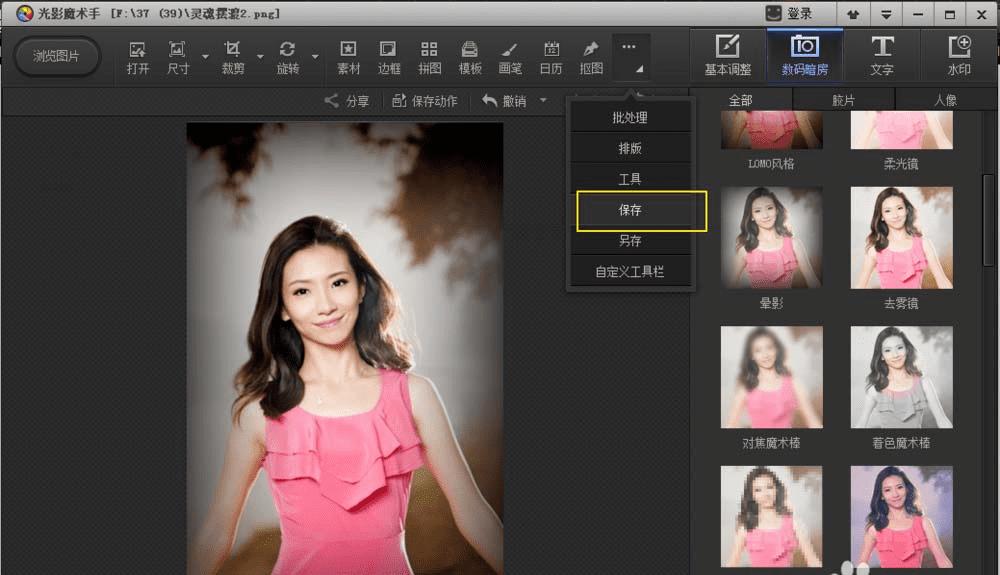使用光影魔术手美化图片的技巧
使用光影魔术手美化图片的技巧
光影魔术手是一款比较常见的图片处理工具,下面我们来看一下如何美化照片。
1、点击WIN按钮,在所有程序中,选择光影魔术手,然后点击启动程序。
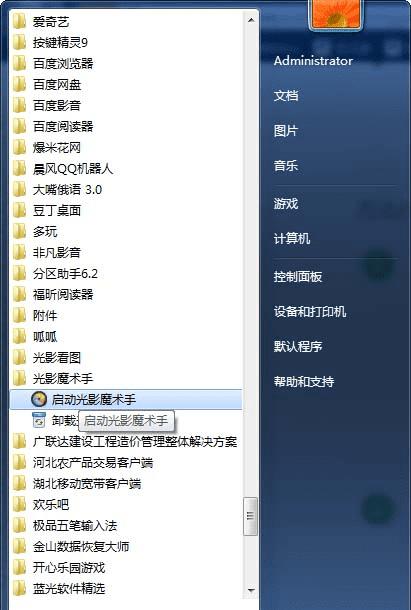
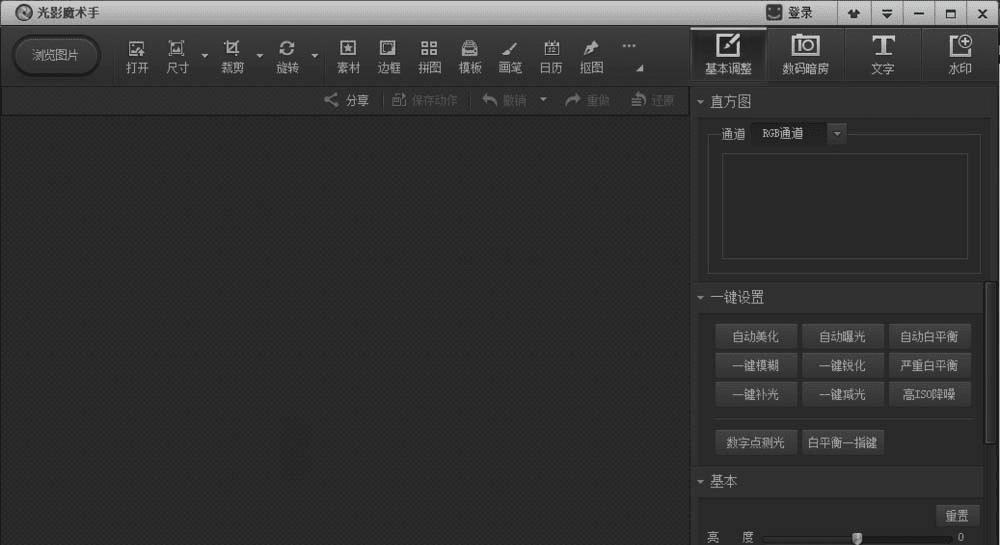
2、我们点击工具栏上面打开按钮,进入到打开对话框中。
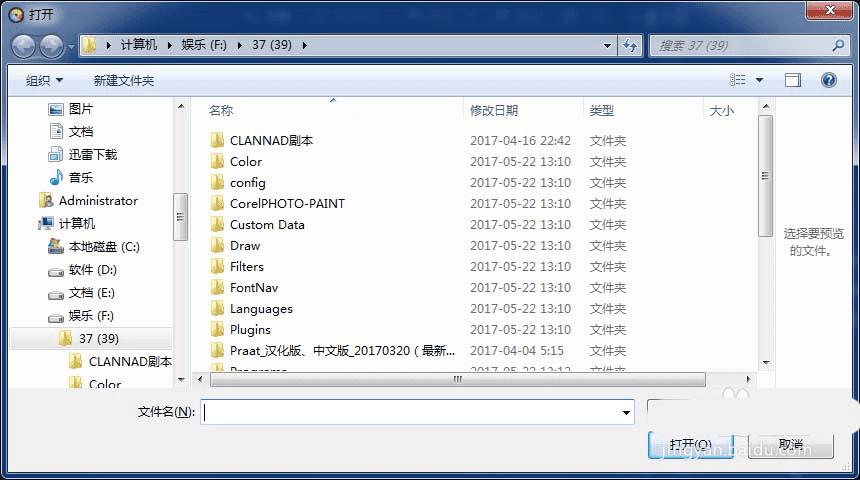
3、我们选择一张图片,打开进入到编辑窗口。
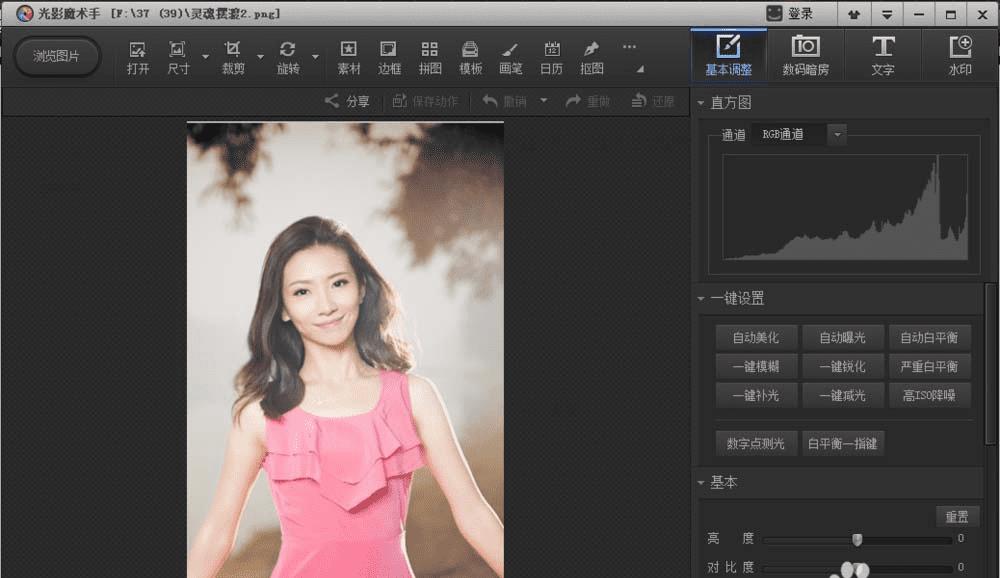
4、右侧的窗格中,我们可以基本调整下面的一键设置为我们提供了简单有效的操作。我们可以点击自动美化来美化图片。
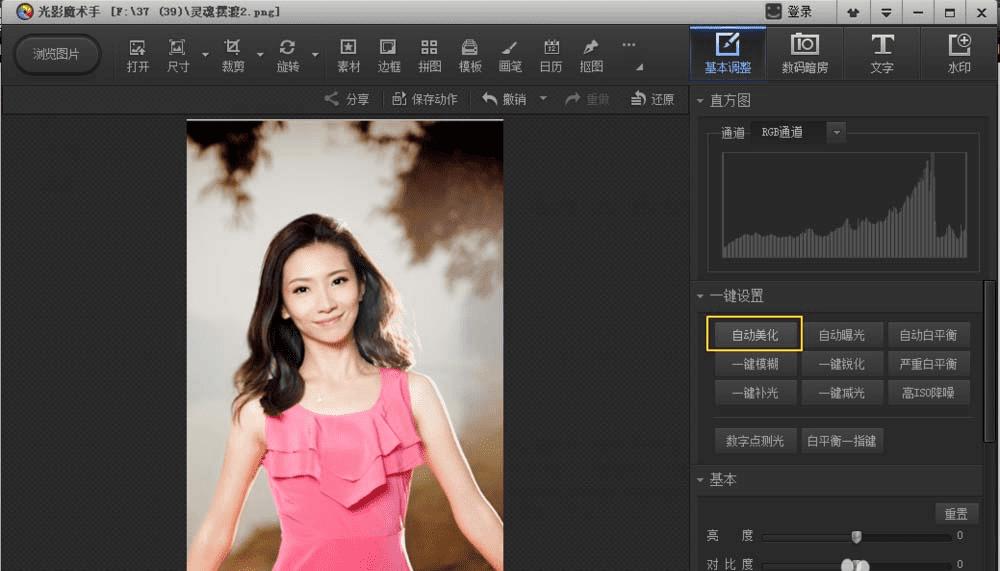
5、如果我们对自动美化的效果不满意的话,我们可以点击数码暗房进行专业的操作。
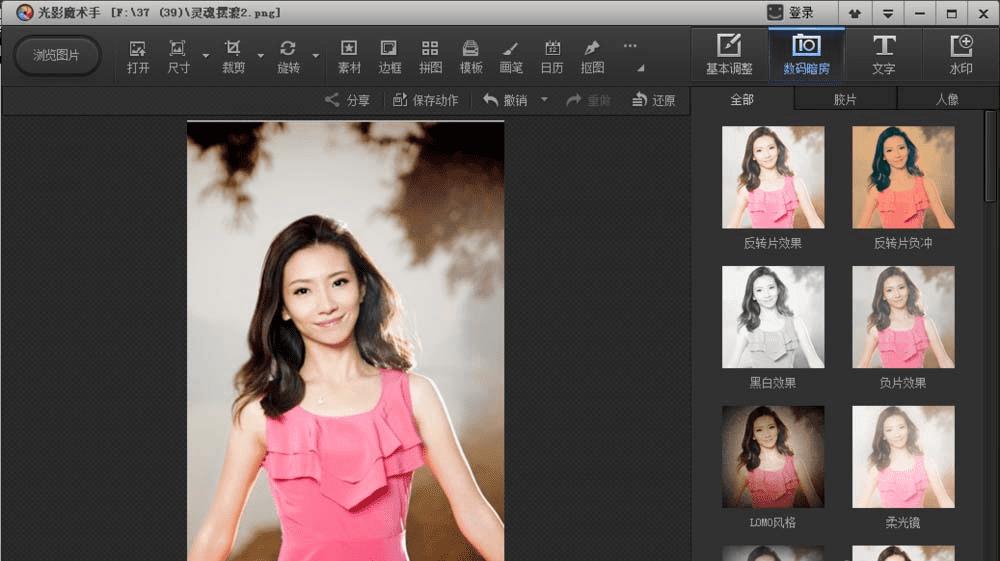
6、数码暗房的效果功能十分多,可以更好的美化图片。我们可以选择一些晕影来设置一下。
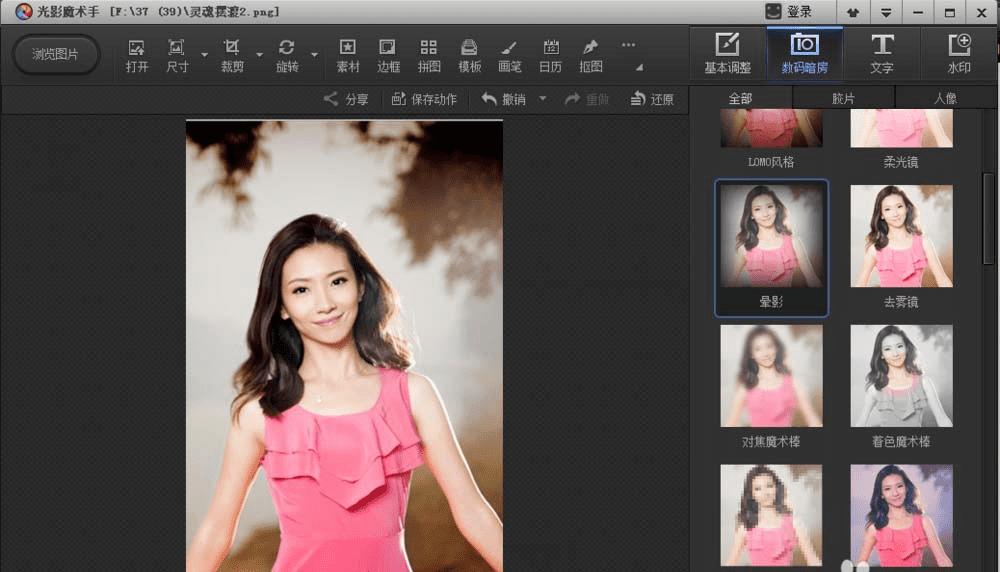
7、点击晕影,进入到对话框中,我们可以选择一些颜色,设置大小和浓度,满意后点击确定即可。
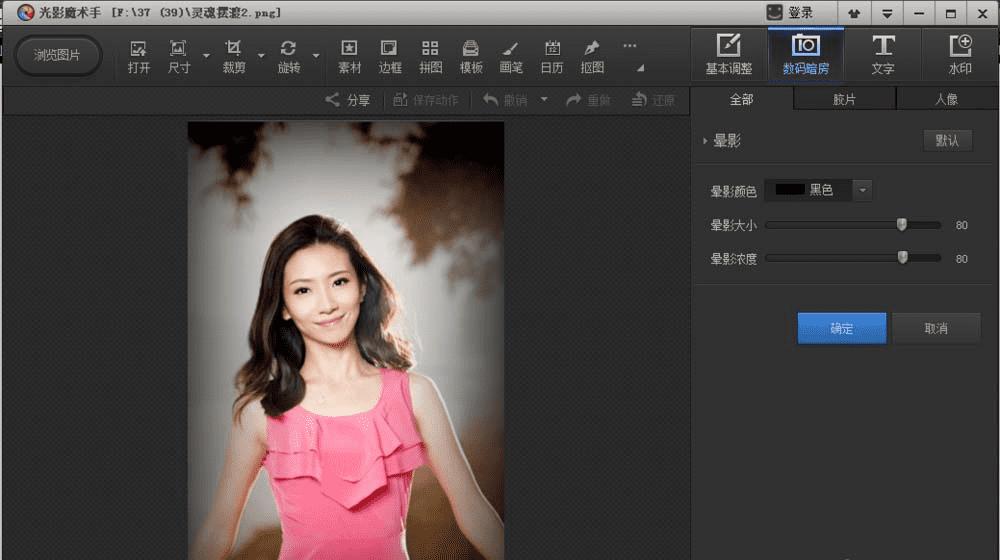
8、当然里面还有很多效果,我们可以自由组合和叠加,照片美化完成后,我们点击工具栏的小三角的保存即可。